「PCやタブレットでLINEを利用したい!」
「スマホと同じLINEをPCで見たい!」
と思ったけど、うまくいかないという方にわかりやすく解説します。
実は、PCやタブレットで【LINE】を利用するには、ちょとした準備が必要です。
『スマホ版LINE』をPCで利用するには?
スマホ側の設定のやり方
まず、スマホ側のLINEアカウントの設定をする必要があります。
次の手順どおりに進めてください。
①スマホ版LINEの左下の「ホーム」アイコンをタップ

②「ホーム」画面の右上にある歯車の「設定」アイコンをタップ
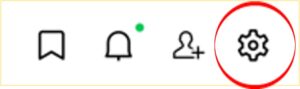
③個人情報欄の「アカウント」をタップ
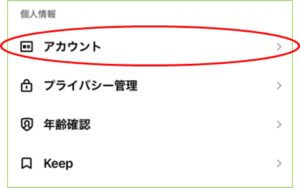
④ログイン・セキュリティ欄の「他の端末との連携」下の『ログイン許可』にチェック(緑色になる)を入れる

以上で、PCやタブレットで【LINE】にログインできる準備完了です。
いかがでしたか? もしも、
「トーク履歴などが更新されない!」
という場合は、次の方法を試してください。
トーク履歴などが更新されない場合の解決策
基本的にLINEは、自動で同期される仕組みになっています。
もしも、同期がうまくいかない場合は手動にて次の手順でやってみましょう。
①PC版のLINEを開いて、「メニューバー」をクリック
②「設定」を開き、「詳細設定」をクリック
③「同期」をクリック
以上で、手動による同期が完了です。
何かの不具合で自動同期ができない場合は、この方法で同期してみてくださいね。


